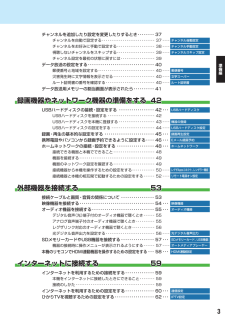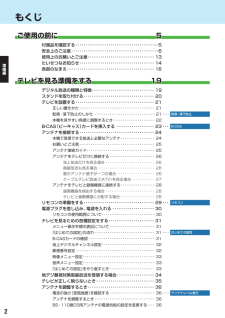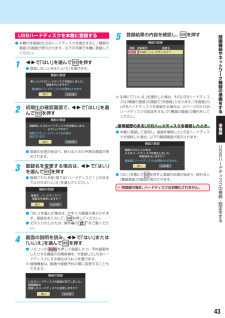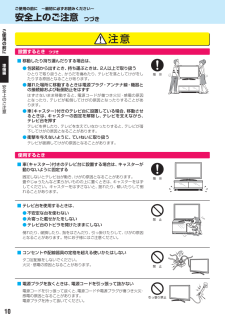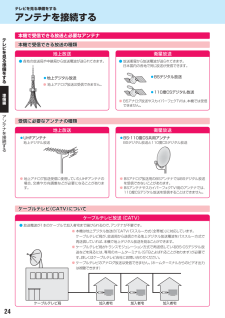Q&A
取扱説明書・マニュアル (文書検索対応分のみ)
"接続"4 件の検索結果
"接続"70 - 80 件目を表示
全般
質問者が納得>外付けHDDはWindowsXPでNTFSフォーマットしたHDD~これがNGですね!http://www.toshiba-living.jp/manual.pdf?no=81223&fw=1&pid=14314
5113日前view151
全般
質問者が納得ストレートケーブルで可。http://www.toshiba.co.jp/regza/bd_dvd/cs/faq/rd-z300/answer/faq_regzalink08.htmlHDMIケーブルが一番高画質で再生できる接続方法。ケーブル1本で映像、音声の両方伝送できるしね。赤白黄色のコンポジットケーブルでは、せっかくのハイビジョンも標準画質で見る事になってしまいますよ。それにHDMIケーブルで接続しないと、、HDMIリンク機能(レグザリンク)が使えません。因みにレグザリンクとレグザリンク・ダビング(T...
5229日前view15
全般
質問者が納得①http://buffalo.jp/download/driver/lan/whr-g54s_fw.htmlルーターのfirmwareをupdateしてください。2台以上のUPnP機器が同時通信したとき通信できなくなることがある問題が改善されます。とあります。
5205日前view23
:: ご使用の前に5::テレビを見る準備をする19::録画機器やネットワーク機器の 準備をする42::地上 BS 110度CS・ ・外部機器を接続するデ ジ タ ル ハ イビ ジョン 液 晶 テレビ53取扱説明書37Z2 42Z2 47Z2::インターネットに接続する59準備編::各種機能を設定する63::資料75「準備編」をお読みください。: 必ず最初にこの:: 本書では安全上のご注意、設置、接続、設定などについて説明しています。:操作ができなくなったなどの場合は、 「操作編」 「困ったときは」別冊のをご覧ください。: 映像や音声が出なくなった、:このたびは東芝テレビをお買い上げいただきまして、まことにありがとうございます。お求めのテレビを安全に正しく使っていただくため、お使いになる前にこの取扱説明書「準備編」と別冊の「操作編」をよくお読みください。お読みになったあとは、いつも手元に置いてご使用ください。
チャンネルを追加したり設定を変更したりするとき ・・・・・・・・ 37チャンネルを自動で設定する ・・・・・・・・・・・・・・・・・・・・・・・・・・・・ 37 ・・・・チャンネル自動設定チャンネルをお好みに手動で設定する ・・・・・・・・・・・・・・・・・・・・ 38 ・・・・チャンネル手動設定視聴しないチャンネルをスキップする ・・・・・・・・・・・・・・・・・・・・ 39 ・・・・チャンネルスキップ設定チャンネル設定を最初の状態に戻すには ・・・・・・・・・・・・・・・・・・ 39準データ放送の設定をする ・・・・・・・・・・・・・・・・・・・・・・・・・・・・・・・・ 40備郵便番号と地域を設定する ・・・・・・・・・・・・・・・・・・・・・・・・・・・・・・ 40 ・・・・郵便番号災害発生時に文字情報を表示させる ・・・・・・・・・・・・・・・・・・・・・・ 40 ・・・・文字スーパールート証明書の番号を確認する ・・・・・・・・・・・・・・・・・・・・・・・・・・ 40 ・・・・編ルート証明書データ放送用メモリーの割当画面が表示されたら ・・・・・・・・・・ 41録画機器やネットワーク機器の準備を...
もくじご使用の前に準備編5付属品を確認する ・・・・・・・・・・・・・・・・・・・・・・・・・・・・・・・・・・・・・・・・5安全上のご注意 ・・・・・・・・・・・・・・・・・・・・・・・・・・・・・・・・・・・・・・・・・・6使用上のお願いとご注意 ・・・・・・・・・・・・・・・・・・・・・・・・・・・・・・・・ 13たいせつなお知らせ ・・・・・・・・・・・・・・・・・・・・・・・・・・・・・・・・・・・・ 14各部のなまえ ・・・・・・・・・・・・・・・・・・・・・・・・・・・・・・・・・・・・・・・・・・ 16テレビを見る準備をする19デジタル放送の種類と特徴 ・・・・・・・・・・・・・・・・・・・・・・・・・・・・・・ 19スタンドを取り付ける ・・・・・・・・・・・・・・・・・・・・・・・・・・・・・・・・・・ 20テレビを設置する ・・・・・・・・・・・・・・・・・・・・・・・・・・・・・・・・・・・・・・ 21正しい置きかた ・・・・・・・・・・・・・・・・・・・・・・・・・・・・・・・・・・・・・・・・ 21転倒・落下防止のしかた ・・・・・・・・・・・・・・・・・・・・・・・・・・・・・・...
録画機器やネットワーク機器の準備をするUSBハードディスクの接続・設定をする録● 本機に接続したUSBハードディスクで以下のことができます。画機できることや本機で受信したデジタル放送番組の録画、録画予約器記載ページ操作編 34ネ録画番組の再生、ダビングト最新のニュース番組の自動録画、 (今すぐニュース)視聴ッ操作編 4655操作編 49ワー● パソコンや他のテレビ、録画機器などで使用していたUSBハードディスクを本機に接続して登録すると、それまでに保存されていたデータや録画番組などはすべて消去されます。● 本機で使用していたUSBハードディスクをパソコンで使用するには、パソコンで初期化する必要があります。その際に、本機で保存した内容はすべて消去されます。未登録の機器を含めて「USBハードディスクの設定をする」● 本機に接続したUSBハードディスクを取りはずす場合は、「機器の取りはずし」の操作をしてください。44 の手順で● USBハードディスクの動作中は、USBハードディスクの電源を切ったり、接続ケーブルを抜いたりしないでください。録画した内容が消えたり、USBハードディスクが故障したりする原因となります。●...
USBハードディスクを本機に登録する● 本機が未登録のUSBハードディスクを検出すると、機器の「登録」の画面が表示されます。以下の手順で本機に登録してください。1で「はい」を選んで5登録結果の内容を確認し、録を押す画機機器の登録接続 登録番号USB1接続中器登録名やハードディスク1ネッを押すトワ● 登録しないときは「いいえ」を選びます。ーク機器の登録機新しいUSBハードディスクを検出しました。登録を行いますか?器の登録時にハードディスクは初期化されます。はい2準いいえ初期化の確認画面で、んでを押すで「はい」を選備※ 手順1 で「いいえ」を選択した場合、そのUSBハードディスクは「機器の登録」の画面で「未登録」となります。未登録」「のUSBハードディスクを登録する場合は、次ページの「USBハードディスクの設定をする」「機器の登録」での操作をしてください。をする機器の登録使用履歴のあるUSBハードディスクを接続したとき登録時にUSBハードディスクを初期化します。よろしいですか?● 本機に登録して使用し、登録を解除したUSBハードディスクを接続した場合、以下の確認画面が表示されます。接続されたハードディスクの内容は...
録画機器やネットワーク機器の準備をするUSBハードディスクの接続・設定をする つづき録USBハードディスクの設定をする画機● USBハードディスクを使用する際は、必要に応じて以下の設定をしてください。器やネ1ットワーク(ふたの中)を押し、とで⇨「レグザリンク設定」「USBハードディスク⇨設定」の順に進むUSBハードディスク設定機外部連携設定器リモート電源オン設定のHDMI連動設定備をレグザリンク設定する2準設定する項目をで選んで以降の手順で設定するを押し、省エネ設定編通常モード動作テスト❶ 取りはずす機器を機器の初期化SUSBハードディスク設定❷ 確認画面で、B機器の登録ドデ● リストに「未登録」と表示されているUSBハードディスクを登録したり、登録名を変更したり、登録を解除したりすることができます。※ 登録できるのは8台までです。ィスクの接・※ はじめて登録するときには、USBハードディスクに保存されている内容はすべて消去されます。設定を❶ 登録する機器をる❷ 登録の確認画面で、すで選び、❸ 初期化の確認画面で、を押すで「はい」を選んでを押すで「はい」を選んでを押す初期化と登録の処理が始まります。❹ 終わっ...
外部機器を接続する接続ケーブルと画質・音質の関係について● 本機に接続できる接続ケーブル(接続コード)の種類と本機で対応している信号の種類および、これらの中で比較した画質・音質の関係を下表に示します。● 接続ケーブルの端子形状などは一例です。設置場所や機器の仕様などに合わせて、適切な市販品をご使用ください。接続ケーブル(接続コード)画質・音質本機の入出力対応信号画質・音質ともに最高デジタル映像信号480i、480p、720p、1080i、1080pデジタル音声信号リニアPCM、MPEG-2 AAC サンプリング周波数: 48kHz、32kHz44.1kHz、ドルビーデジタル サンプリング周波数:48kHz最高の音質*デジタル音声信号(光)リニアPCM、ドルビーデジタル サンプリング周波数:48kHzMPEG-2 AAC サンプリング周波数: 48kHz、44.1kHz、32kHzHDMIケーブル(入力用)● HDMIケーブルは、HDMIロゴ()の表示があるケーブルをご使用ください。また、外部機器から1080pの映像信号を入力す®る場合は、ハイスピードHDMI ケーブルをご使用ください。 標準(®HDMI ケー...
ご使用の前に ∼最初に必ずお読みください∼安全上のご注意 つづきご使用注意の前に設置するとき つづき■ 移動したり持ち運んだりする場合は、準備編● 包装箱から出すとき、持ち運ぶときは、2人以上で取り扱うひとりで取り扱うと、からだを痛めたり、テレビを落としてけがをしたりする原因となることがあります。安指 示● 離れた場所に移動するときは電源プラグ・アンテナ線・機器との接続線および転倒防止をはずす全上のご注意はずさないまま移動すると、電源コードが傷つき火災・感電の原因となったり、テレビが転倒してけがの原因となったりすることがあります。●車(キャスター)付きのテレビ台に設置している場合、移動させるときは、キャスターの固定を解除し、テレビを支えながら、テレビ台を押すテレビを押したり、テレビを支えていなかったりすると、テレビが落下してけがの原因となることがあります。● 衝撃を与えないように、ていねいに取り扱うテレビが破損してけがの原因となることがあります。使用するとき■車(キャスター)付きのテレビ台に設置する場合は、キャスターが動かないように固定する固定しないとテレビ台が動き、けがの原因となることがあります。畳やじゅう...
録画機器やネットワーク機器の準備をする携帯電話やパソコンから録画予約できるように設定する録● 本機に接続したUSBハードディスクにEメールで録画予約(操作編 41 )をする場合の設定をします。● Eメールで録画予約をするには、以下の設定とインターネットを利用するための接続・設定 59 ∼ 60 )(が必要です。また、POP3を使用したメールサービスが利用できるインターネット接続業者(プロバイダー)との契約が必要です。詳しくは、インターネット接続業者などにお問い合わせください。● 本機は録画予約のEメールだけに対応しています。一般のEメールを受信して見ることはできません。画機器やネットワーク機器1の準備をす( ふ た の 中 ) 押 し、をとで レ「グザリンク設定」 「録画再生設定」 「E⇨⇨メール録画予約設定」の順に進むPOP3サーバーアドレス● POP3サーバーアドレスを入力します。POP3ユーザー名● ユーザー IDを入力します。POP3パスワード● パスワードを入力します。APOP● 録画予約メール受信時にパスワードを暗号化して送ります。メールサーバーやメールソフトが対応していない場合は「使用しない」を...
テレビを見る準備をするアンテナを接続するテ本機で受信できる放送と必要なアンテナビ本機で受信できる放送の種類レを見地上放送準● 各地の放送局や中継局から放送電波が送られてきます。る衛星放送備● 放送衛星から放送電波が送られてきます。日本国内の各地で同じ放送が受信できます。をするBSデジタル放送地上デジタル放送※ 地上アナログ放送は受信できません。110度CSデジタル放送準備編※ BSアナログ放送やスカイパーフェクTV!は、本機では受信できません。アン受信に必要なアンテナの種類テナを地上放送接衛星放送UHFアンテナ続すBS 110度CS共用アンテナ・ 地上デジタル放送 BSデジタル放送と110度CSデジタル放送※ 地上アナログ放送受信に使用していたUHFアンテナの場合、交換や方向調整などが必要になることがあります。※ BSアナログ放送用のBSアンテナではBSデジタル放送を受信できないことがあります。※ BSアンテナやスカイパーフェクTV!用のアンテナでは、110度CSデジタル放送を受信することはできません。るケーブルテレビ(CATV)についてケーブルテレビ放送(CATV)● 放送電波が1本のケーブルで加入者宅まで...
- 1